Una de las grandes pegas del nuevo editor Gutenberg respecto al anterior editor es que, aún gozando de más características que su predecesor, el hecho de construir páginas se hace mucho más cuesta arriba. Y cuando digo cuesta arriba no me refiero que sea más difícil, si no que te lleva mucho más tiempo. En este artículo te mostramos 7 truquitos con los bloques de WordPress para construir páginas mucho más rápido.
Duplica tu página o tu contenido
Ve al modo editor de código haciendo clic en los tres puntos que hay en la parte superior derecha del editor y haciendo clic en «Editor de código».
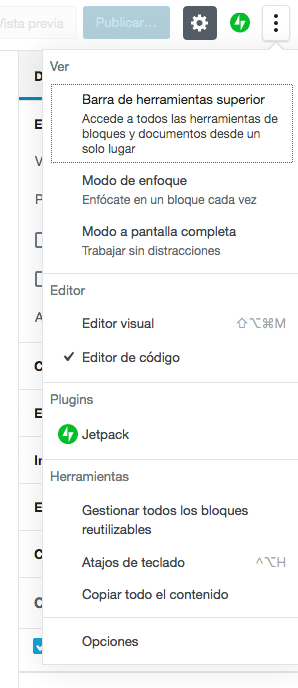
Ahora, en el cuerpo del editor, se verá el contenido del post en formato HTML. Pues bien, copia todo el código y pégalo en una nueva página para duplicar su contenido.
Ten cuidado al editar esto, ya que, cualquier cambio puede romper el diseño de la página o del post.
No olvides volver al editor visual cuando hayas terminado.
Crea diferentes bloques de texto rápidamente
Existen combinaciones de caracteres que puedes escribir al comienzo de tu bloque de texto que convertirán tu bloque normal en otro distinto:
- ## (dos almohadillas seguidas de un espacio) – Convertirá tu bloque de texto en un encabezado H2. El número de almohadillas definirá el tipo de encabezado. Es decir ####, se convertirá en un H4.
- * (un arterisco seguido de un espacio) – Convertirá tu bloque de texto en una lista.
- 1. (numero, punto más espacio) – Convertirá tu bloque de texto en una lista numerada.
- > (símbolo de mayor que más espacio) – Convertirá tu bloque de texto en una cita.
- — (3 guiones seguido de una espacio) – Convertirá tu bloque de texto en una línea horizontal.
- «` (tres acentos seguidos de un espacio) – Convertirá tu bloque de texto un bloque preformateado.
Añade rápidamente tus bloques favoritos
Escribe / (barra) al comienzo de un bloque de texto y aparecerán los bloques que más sueles utilizar. Puedes navegar por el menú presionando las teclas de dirección de arriba y abajo. Una vez seleccionado, pulsa ENTER para agregarlo.
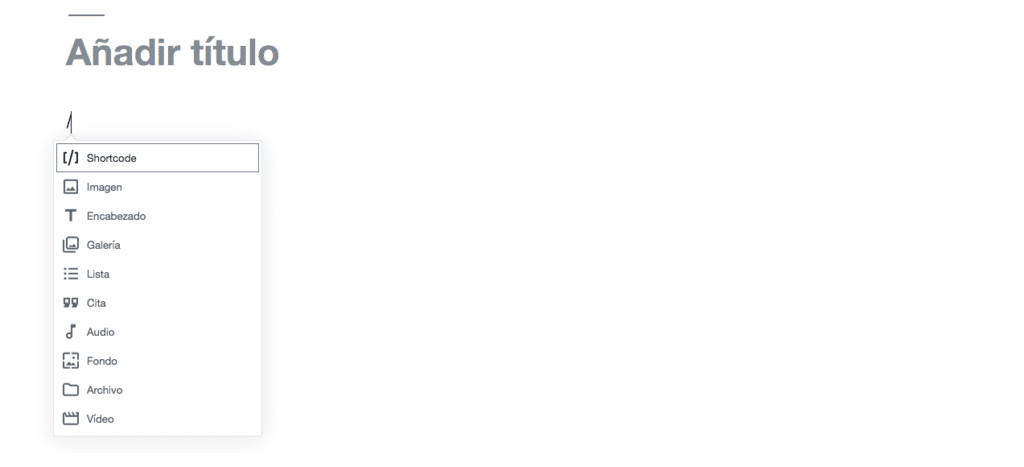
Otra opción es escribir / (barra) y teclear el nombre del bloque que quieres agregar.
Consultar cuantas palabras has escrito
Si quieres conocer cuántas palabras has escrito en un artículo, cosa que en el antiguo editor podrías ver en la barra inferior, con Gutenberg también es posible. Simplemente, si quieres saber las estadísticas de tu artículo solo tienes que pulsar el botón de información (icono con una i dentro de un círculo) que está situado en la parte superior izquierda del editor.
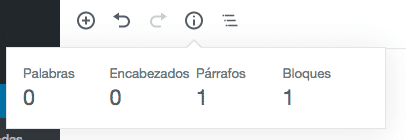
Crea rápidamente nuevos bloques de texto
Al agregar un nuevo bloque de texto, puede ser bastante difícil mover el mouse a través de los espacios entre los bloques simplemente haciendo clic en el botón +.
Una forma más rápida sería hacer clic en un bloque para seleccionarlo y luego presionar intro para crear inmediatamente un bloque de texto.
Elimina bloques rápidamente
Hay ciertos truquitos para eliminar bloques rápidamente:
- Haz clic en un bloque para seleccionarlo, luego presiona la tecla de retroceso o eliminar para eliminar rápidamente el bloque completo. Esto es mucho más rápido que hacer clic en el botón Más opciones en la barra de herramientas del bloque y luego hacer clic en Eliminar bloque.
- Mientras escribes texto dentro de un bloque, presiona CTRL + A (o CMD + A para Mac) para seleccionar todo el texto del bloque, luego presiona la tecla de retroceso o eliminar dos veces.
- Para eliminar varios bloques, mantén presionada la tecla Mayús y luego haga clic en otro bloque para seleccionarlos todos. Luego presiona la tecla de retroceso o eliminar para eliminarlos todos.
Limpia toda la página
Presione CTRL + A (o CMD + A para usuarios de Mac) mientras no haya bloques seleccionados para seleccionar todos los bloques del editor, después bórralos. Si actualmente estás editando un bloque, presiona las teclas dos veces para seleccionar todos los bloques.
Y hasta aquí nuestro artículo sobre truquitos con los bloques de WordPress para construir páginas mucho más rápido. Espero que te haya gustado y, si te ha resultado útil, no dudes en compartirlo en redes sociales. ¡Nos leemos!





